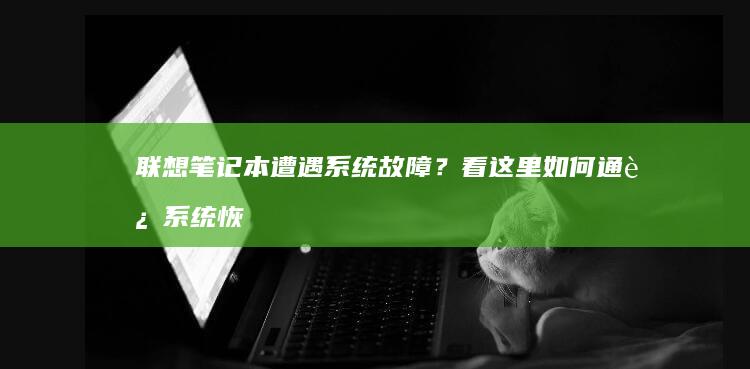联想笔记本如何进入U盘系统详细教程 (联想笔记本如何进入bios)
大家好,今天我将为大家详细讲解如何在联想笔记本上进入U盘系统以及bios设置界面。这个问题看起来简单,但对于很多新手来说,可能会遇到一些困惑。别担心,通过详细的教程,你一定能够轻松掌握这些操作技能。让我们一步一步来吧!

了解一下什么是BIOS。BIOS(基本输入输出系统)是电脑启动时的最底层软件,负责硬件的初始化以及加载操作系统。通过BIOS,我们可以设置启动设备、时间和日期、硬件参数等。对于联想笔记本来说,进入BIOS的方法可能会有所不同,具体取决于型号和制造年份。
那么,如何进入联想笔记本的BIOS呢?一般来说,有两种方法:通过快捷键和通过Windows的快速启动设置。让我们先来看看第一种方法。
方法一:通过快捷键进入BIOS
1. 准备工作 :确保你的联想笔记本已经关闭状态。关闭的时候,要注意不要直接拔电,而是通过正常的关机程序来关机。
2. 开机并按下快捷键 :接下来,按下电源键启动电脑,同时快速按下并持续按住特定的快捷键。联想笔记本的BIOS快捷键通常是F2、Fn+F2或Del。这里需要注意的是,按键的选择可能因型号的不同而有所差异。比如,ThinkPad系列通常使用F2,而有些消费级联想笔记本可能需要按Fn+F2组合键。
3. 进入BIOS界面 :如果你按下了正确的快捷键,BIOS界面就会出现。这时候,你可以使用方向键和Enter键来浏览和设置各个选项。比如,如果你想通过U盘启动系统,可以进入“Boot”选项,将U盘设置为第一启动设备。
方法二:通过Windows快速启动进入BIOS
1. 打开设置 :在Windows系统中,首先点击开始菜单,选择“设置”(或者按Win + I快捷键)。这时候,系统设置界面会出现。
2. 进入更新和安全 :在设置界面中,选择“更新和安全”选项,然后点击“恢复”选项卡。
3. 使用高级启动 :在“恢复”界面中,找到“高级启动”选项,点击“立即重启”按钮。此时,系统会提示你选择是否立即重启电脑。
4. 选择 troubleshoot :电脑重启后,你会看到一个蓝色的选择界面,选择“troubleshoot”(故障排除)选项。
5. 进入 UEFI settings :接下来,选择“Advanced options”(高级选项),然后点击“UEFI Firmware Settings”(UEFI固件设置)。这时候,你就可以进入BIOS界面了。
如何通过U盘启动系统
除了进入BIOS,很多用户还希望通过U盘启动系统。这种情况下,通常是因为需要重新安装操作系统或者进行系统修复。以下是详细的步骤:
1. 制作启动盘 :你需要一张空闲的U盘,然后下载一个iso镜像文件,比如Windows安装镜像或者Linux系统镜像。使用工具如Rufus(免费的,强烈推荐)将镜像文件烧录到U盘中。注意,这个过程会将U盘格式化,请提前备份重要数据。
2. 插入U盘 :将制作好的启动盘插入到联想笔记本的USB接口中。
3. 进入BIOS :按照上述方法,进入BIOS设置界面。
4. 设置启动顺序 :在BIOS中,找到“Boot”(启动)选项,将U盘设置为第一启动设备。保存设置并退出BIOS。
5. 启动系统 :重启电脑后,系统会自动从U盘启动。如果一切顺利,你就可以开始安装或修复系统了。
常见问题解答
在实际操作过程中,可能会遇到一些问题。下面是一些常见问题的解答:
1. 无法进入BIOS :如果你按下快捷键后没有进入BIOS界面,可能是因为按键的时机不对。试着在听到开机铃声后立即按下快捷键,同时确保按下的是正确的键。
2. U盘无法启动 :如果U盘无法启动,首先检查U盘是否正确制作,确保其中的iso文件完整无误。检查BIOS中的启动顺序是否正确设置。
3. BIOS界面显示不全 :如果BIOS界面显示不全,可能是因为分辨率设置不正确。尝试调整BIOS中的显示设置,或者在保存退出后重新进入BIOS。
通过以上步骤,你应该能够轻松地在联想笔记本上进入BIOS设置界面,并通过U盘启动系统。记住,操作BIOS时要小心,错误的设置可能会导致系统无法启动。所以,在进行设置之前,最好先查阅相关资料,确保自己了解每个选项的功能。如果你还有其他问题,欢迎在评论区留言,我们会尽力为你解答。
希望教程能对你有所帮助,祝你操作顺利!如果有任何疑问,随时可以问我哦!😊
相关标签: 联想笔记本如何进入bios、 联想笔记本如何进入U盘系统详细教程、
本文地址:https://www.ruoyidh.com/zuixinwz/904d305c749b7f3bf04d.html
<a href="https://www.ruoyidh.com/" target="_blank">若依网址导航</a>

 人气排行榜
人气排行榜